Im Projekt-Browser erstellen Sie neue Projekte, konfigurieren Projekteinstellungen und -standards, fügen Detailinformationen hinzu und wählen das aktuelle Projekt aus. Wenn Sie ein Projekt entweder über das Kontextmenü oder durch Doppelklicken auf den Dateinamen als aktuelles Projekt auswählen, wird das Projekt in ein Format umgewandelt, das mit der aktuellen Version des AutoCAD Architecture 2023 toolset kompatibel ist. Wenn Sie das Projekt außerdem neu verknüpfen, werden alle Projektzeichnungen ebenfalls migriert und anschließend ist es nicht mehr möglich, das Projekt in einer älteren Softwareversion zu öffnen.
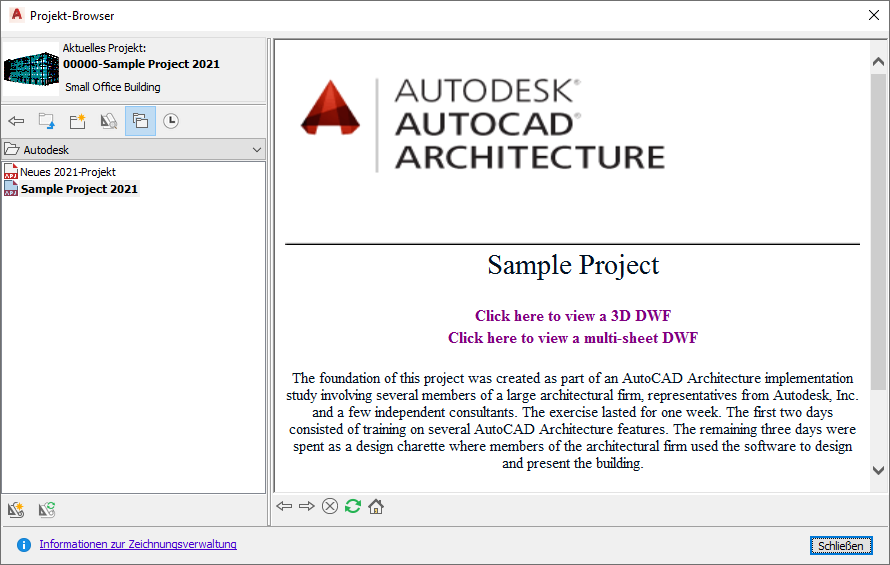
Projekt-Browser
Im linken Fensterbereich des Projekt-Browsers wählen Sie das aktuelle Projekt, erstellen neue Projekte, blättern durch vorhandene Projekte und zeigen den Projektverlauf an. Im Kontextmenü können Sie außerdem die Projekteigenschaften bearbeiten, ein Projekt schließen, die Projektstruktur kopieren sowie ein Projekt elektronisch übertragen und archivieren. Sämtliche Informationen, die hier angezeigt werden, betreffen das Projekt insgesamt. Im rechten Fenster des Projekt-Browsers können Sie mit einem integrierten Internet Explorer die Projekt-Startseite anzeigen.